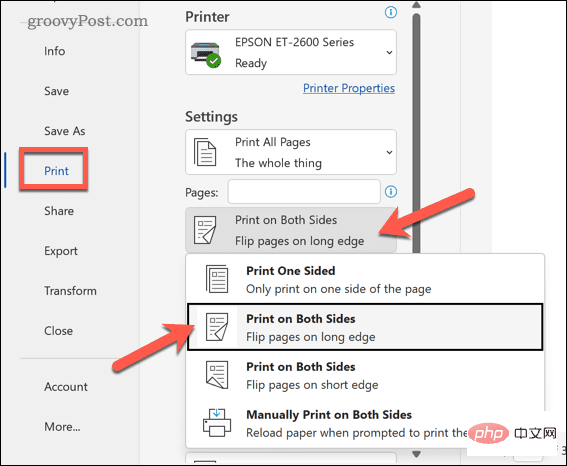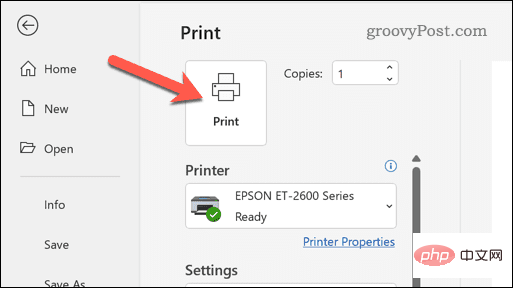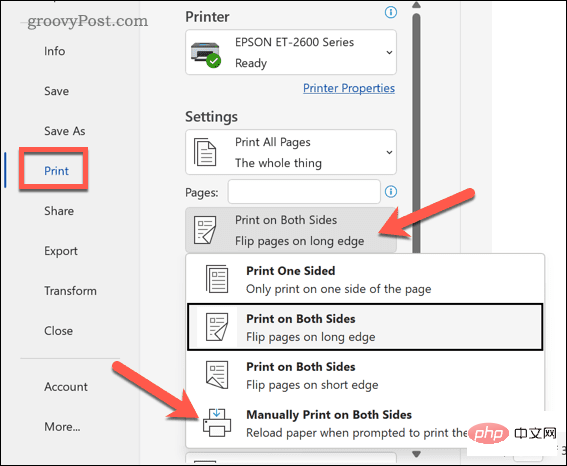Maison >Problème commun >Comment imprimer recto verso dans Word
Comment imprimer recto verso dans Word
- WBOYWBOYWBOYWBOYWBOYWBOYWBOYWBOYWBOYWBOYWBOYWBOYWBavant
- 2023-05-03 12:16:0610107parcourir
Comment activer l'impression recto verso automatique dans Word
Vous pouvez configurer Word pour imprimer des deux côtés d'un document sans avoir à renvoyer les pages manuellement - mais uniquement si votre imprimante le prend en charge. Si tel est le cas, vous pouvez modifier les paramètres d'impression pour le faire à votre place.
Pour activer l'impression recto verso automatique dans Word, suivez ces étapes :
- Ouvrez votre document Word et cliquez sur Fichier.
- Sélectionnez Imprimer dans le menu de gauche.
- Dans la zone « Paramètres », vous disposerez de deux options « Impression recto verso » avec différentes méthodes d'alimentation en papier. Une description de la méthode apparaîtra sous chaque option. Choisissez Imprimer recto verso (page retournée sur le bord long) ou Imprimer recto verso (page retournée sur le bord court) .

- Cliquez sur "Imprimer" pour imprimer le document en utilisant votre méthode d'impression recto verso préférée.

Assurez-vous d'abord de tester cela sur des documents sans importance. Si l'impression recto verso automatique réussit, répétez ces étapes pour tous les autres documents que vous souhaitez imprimer.
Comment imprimer manuellement recto verso dans Word
Si votre imprimante ne prend pas en charge l'impression recto verso automatique, vous pouvez le faire manuellement. Pour ce faire, vous devez renvoyer chaque page que vous imprimez à l’imprimante pour vous assurer qu’elle s’imprime de l’autre côté.
Ce n'est pas une bonne idée pour les documents longs car cela prendra beaucoup de temps. Cependant, si vous souhaitez continuer, suivez les étapes ci-dessous.
- Ouvrez votre document Word et appuyez sur Fichier.
- Sélectionnez Imprimer dans le menu de gauche.
- Dans la section Paramètres, sélectionnez Impression recto verso manuelle dans le menu déroulant.

- Cliquez sur Imprimer pour continuer.

Après chaque page, Word vous demandera de renvoyer la page imprimée à l'imprimante. Assurez-vous de retourner la page correctement pour pouvoir imprimer de l'autre côté.
Si vous n'êtes pas sûr, effectuez des tests d'impression sur des documents sans importance. Si ces étapes réussissent, vous pouvez les répéter pour d’autres documents.
Conseils de dépannage pour l'impression recto verso dans Word
Vous rencontrez des difficultés pour imprimer recto verso dans Word ? Vous pouvez essayer ces conseils de dépannage pour résoudre le problème.
- Vérifiez attentivement les paramètres de votre imprimante. Assurez-vous de sélectionner la bonne méthode d'impression recto verso prise en charge par votre imprimante.
- Vérifiez le bac à papier. Assurez-vous que le papier est correctement chargé dans le bac de l'imprimante et qu'il n'y a pas de bourrage papier dans le bac.
- Vérifiez le format du papier. Assurez-vous que le format de papier dans les paramètres de l'imprimante correspond au format de papier du document.
- Vérifiez si le niveau d'encre ou de toner est faible. Un manque d’encre ou de toner peut entraîner des problèmes d’impression recto verso. Assurez-vous que l'imprimante dispose de suffisamment d'encre ou de toner pour terminer le processus d'impression.
- Redémarrez l'imprimante. Parfois, un simple redémarrage peut résoudre les problèmes d'impression recto verso. Éteignez l'imprimante, attendez quelques secondes, puis rallumez-la.
- Consultez le manuel de l'imprimante. Consultez le manuel de votre imprimante pour obtenir des instructions spécifiques sur la façon d'utiliser l'impression recto verso avec votre imprimante. Par exemple, vous devrez peut-être utiliser un logiciel ou appuyer sur un bouton de l'imprimante elle-même pour activer la fonctionnalité.
- Vérifiez les mises à jour logicielles. Si vous utilisez un logiciel d'imprimante pour vous aider, vérifiez si des mises à jour sont disponibles. Cela inclut toutes les nouvelles mises à jour de pilotes susceptibles d'activer des fonctionnalités associées ou de résoudre des problèmes d'imprimante. Vous devez également vous assurer que votre PC ou Mac est également à jour.
Ce qui précède est le contenu détaillé de. pour plus d'informations, suivez d'autres articles connexes sur le site Web de PHP en chinois!
Articles Liés
Voir plus- Quelles sont les normes de formatage du texte Web ?
- Où demander la fermeture du magasin Kuaishou ?
- Tutoriel détaillé expliquant si Win7 peut être directement mis à niveau vers Win11
- Comment gérer l'affichage flou du bureau dans le système Win10
- Tutoriel graphique sur la réinstallation du système Win7 en un seul clic